Yêu cầu về các kỹ năng trong công việc của bộ phận văn phòng ngày càng cao.
Kéo theo đó là việc lưu trữ và chuyển đổi các file tài liệu có định dạng là hình ảnh, hay các file có định dạng là PDF sang các định dạng văn bản để có thể chỉnh sửa được ngày một phổ biến hơn.
Nếu như văn phòng của bạn có máy Scan để Scan tài liệu thì không nói làm gì. Bạn có thể Scan tài liệu một các cực kỳ nhanh chóng và nhàn hạ.
Tuy nhiên, nếu cơ quan bạn làm việc không có máy Scan thì bạn sẽ làm thế nào ? Làm sao để trích xuất nội dung từ một file hình ảnh để làm việc đây ?
Vâng, trong bài viết ngày hôm nay mình xin giới thiệu với các bạn một vài cách hiệu quả nhất để chúng ta có thể trích xuất văn bản trên hình ảnh, hoặc các bản Scan thành dạng văn bản thông thường để có thế cấu trúc lại, và chỉnh sửa tùy ý theo nhu cầu sử dụng của bạn.
Mình sẽ sử dụng dịch vụ Google Drive hoàn toàn miễn phí, nên bạn có thể áp dụng theo được một cách rất dễ dàng.
Đọc thêm:
- Cách chuyển đổi PDF sang Word không bị lỗi Fonts chữ
- 2 cách chỉnh sửa file PDF trực tiếp giống như file Word
Mục Lục Nội Dung
#1. Scan văn bản trong ảnh bằng Google Drive
Đơn giản lắm, bạn upload hình ảnh cần scan chữ lên Google Drive => sau đó mở bằng Google Tài liệu là xong.
Xem hướng dẫn chi tiết từng bước trong bài viết này:
Google Drive giúp chuyển JPG, PNG sang Word chính xác nhất
#2. Trích xuất/ Tách văn bản từ hình ảnh Online
Có một số trang web online cũng hỗ trợ miễn phí cho việc này, bạn có thể tham khảo thêm để có nhiều phương án lựa chọn hơn nhé.
Ở đây mình sẽ demo trang web https://convertio.co/vn/ocr/, các trang web khác bạn làm hoàn toàn tương tự:
Đây là hình ảnh chứa chữ mà mình đang muốn lấy:
Tại giao diện của trang web, bạn bấm vào nút Chọn Tập tin => chọn hình ảnh mà bạn muốn Scan
Sau đó bấm vào nút Nhận dạng => và nhấn Tải về
Đây là đoạn nội dung scan được từ hình ảnh.
Về cơ bản thì khá là OK, vẫn có những chỗ sai. Theo mình thấy thì scan không chuẩn bằng cách sử dụng Google Drive bên trên !
Bạn có thể xem thêm các công cụ scan khác tại đây:
https://www.newocr.com/
https://www.online-convert.com/vi/ocr/image-to-text
https://convertio.co/vn/jpg-doc/
https://vi.109876543210.com/
http://projectnaptha.com/
https://www.sodapdf.com/vi/ocr-pdf/
https://ocr.space/
Giao diện các trang web hỗ trợ tách chữ từ hình ảnh rất dễ sử dụng, có hỗ trợ giao diện Tiếng Việt nên có lẽ mình cũng không cần phải hướng dẫn nữa.
#3. Update thêm một số bài viết hướng dẫn lấy chữ từ hình ảnh hiệu quả
Nhằm giúp các bạn có nhiều sự lựa chọn hơn trong việc sử dụng thì Blog liên tục update thêm các phương pháp mới để phù hợp hơn cho những nhu cầu nhất định.
Ngoài những cách mình đã chia sẻ bên trên ra thì các bạn có thể tham khảo thêm một số cách khác trong những bài viết dưới đây:
#4. Lời kết
Rất đơn giản và dễ dàng phải không nào. Thay vì phải mất tiền mua các phần mềm, hay các dịch vụ trích xuất ảnh trên web thì tại sao bạn lại lãng quên một công cụ miễn phí và hữu ích như vậy của Google nhỉ.
Còn chần chừ gì nữa mà không thử tính năng trích xuất văn bản từ ảnh này của Google nếu bạn bạn đang có nhu cầu trích xuất văn bản tương tự. Nói chung là bạn có thể sử dụng tốt dịch vụ này nếu như công ty/ cơ quan bạn không có máy Scan.
Còn trong trường hợp khoai quá, khi Scan tài liệu bằng Google Drive bị lỗi thì bạn hãy đến với phần mềm ABBYY FineReader. Đây là một phần mềm cực kỳ chuyên nghiệp trong việc Scan tài liệu đó các bạn.
Đến đây thì bài hướng dẫn trích xuất văn bản từ hình ảnh của mình cũng xin được tạm dừng rồi. Hi với thủ thuật này sẽ hữu ích với các bạn.
Chúc các bạn thành công !
CTV: Lương Trung – Blogchiasekienthuc.com
 Blog Chia Sẻ Kiến Thức Máy tính – Công nghệ & Cuộc sống
Blog Chia Sẻ Kiến Thức Máy tính – Công nghệ & Cuộc sống
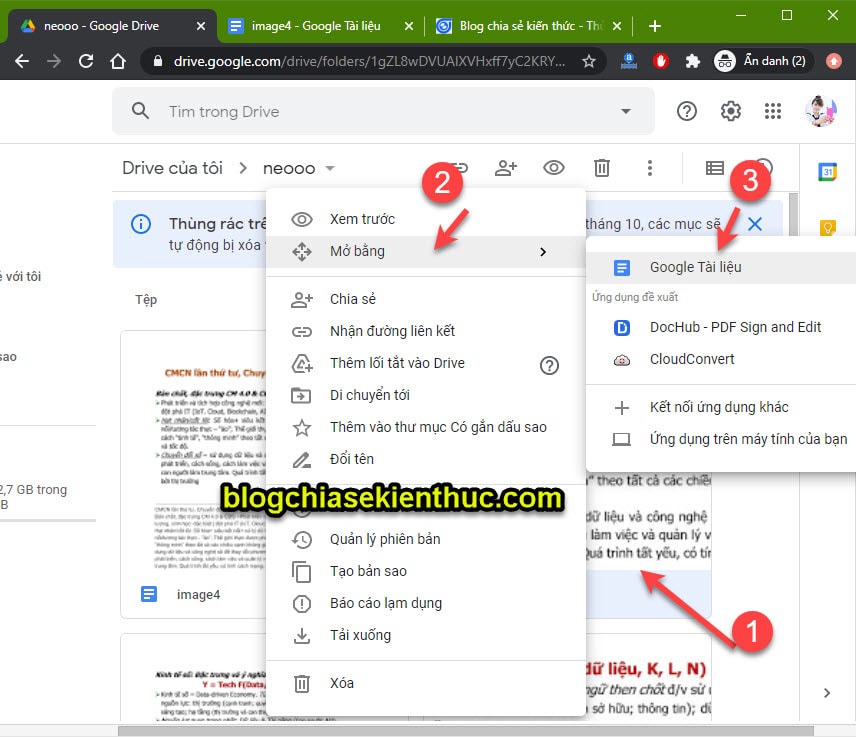
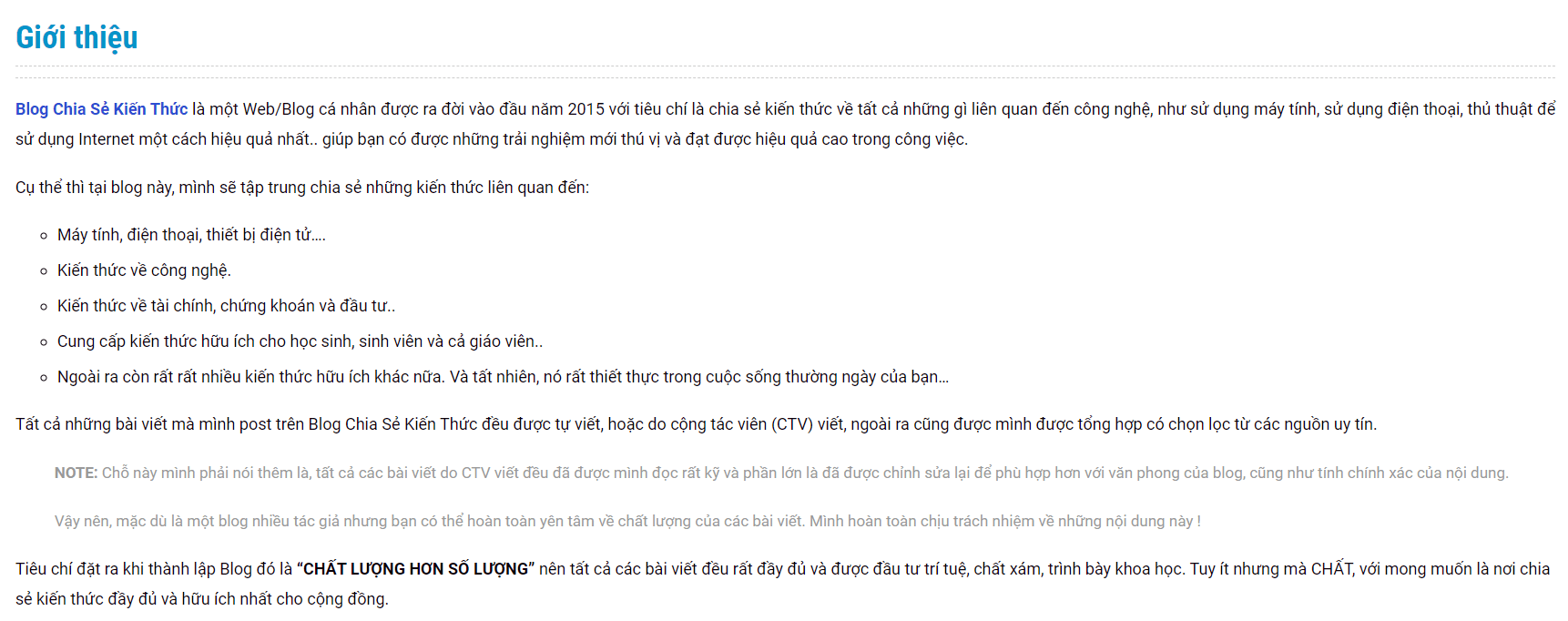
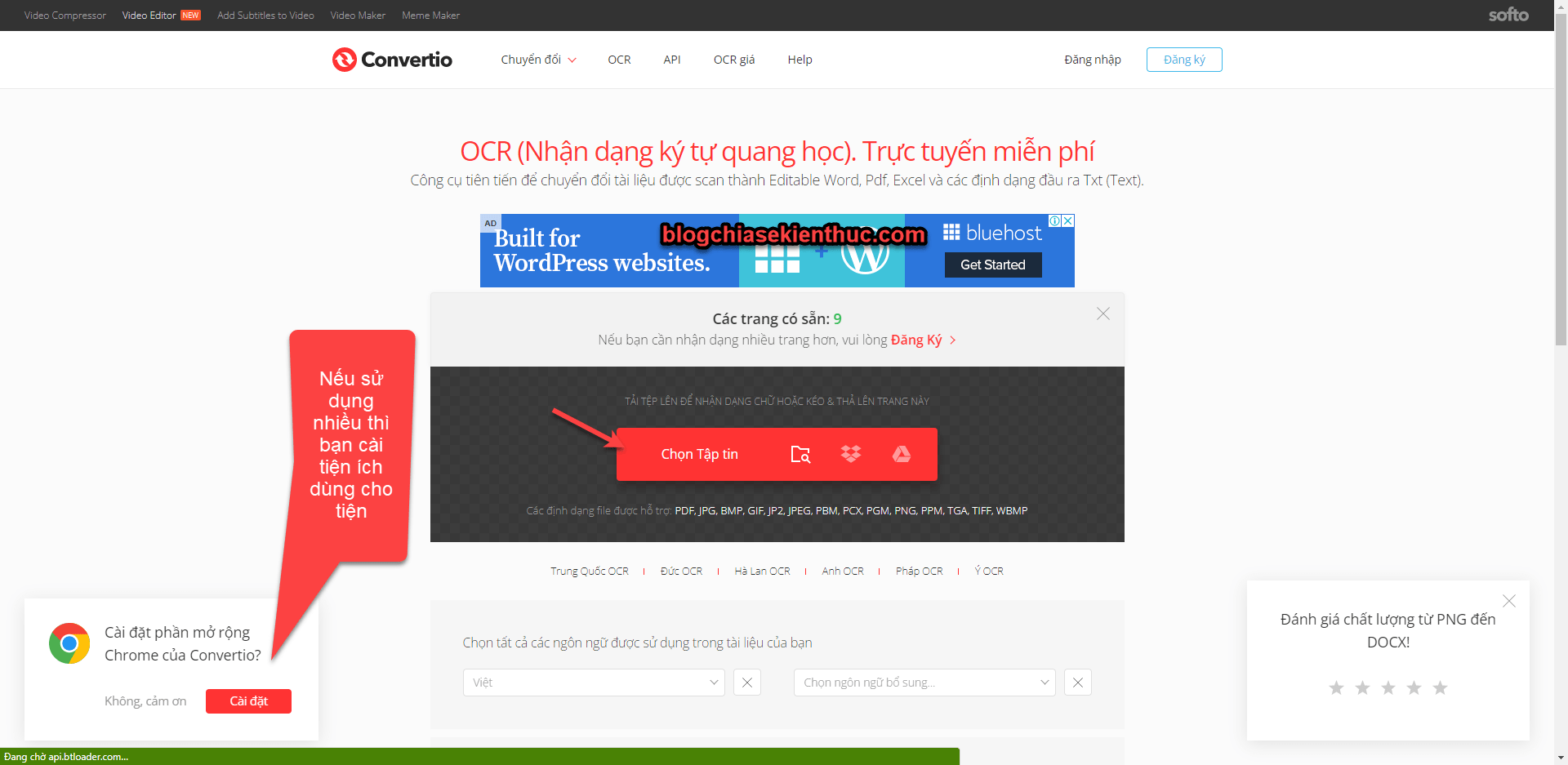
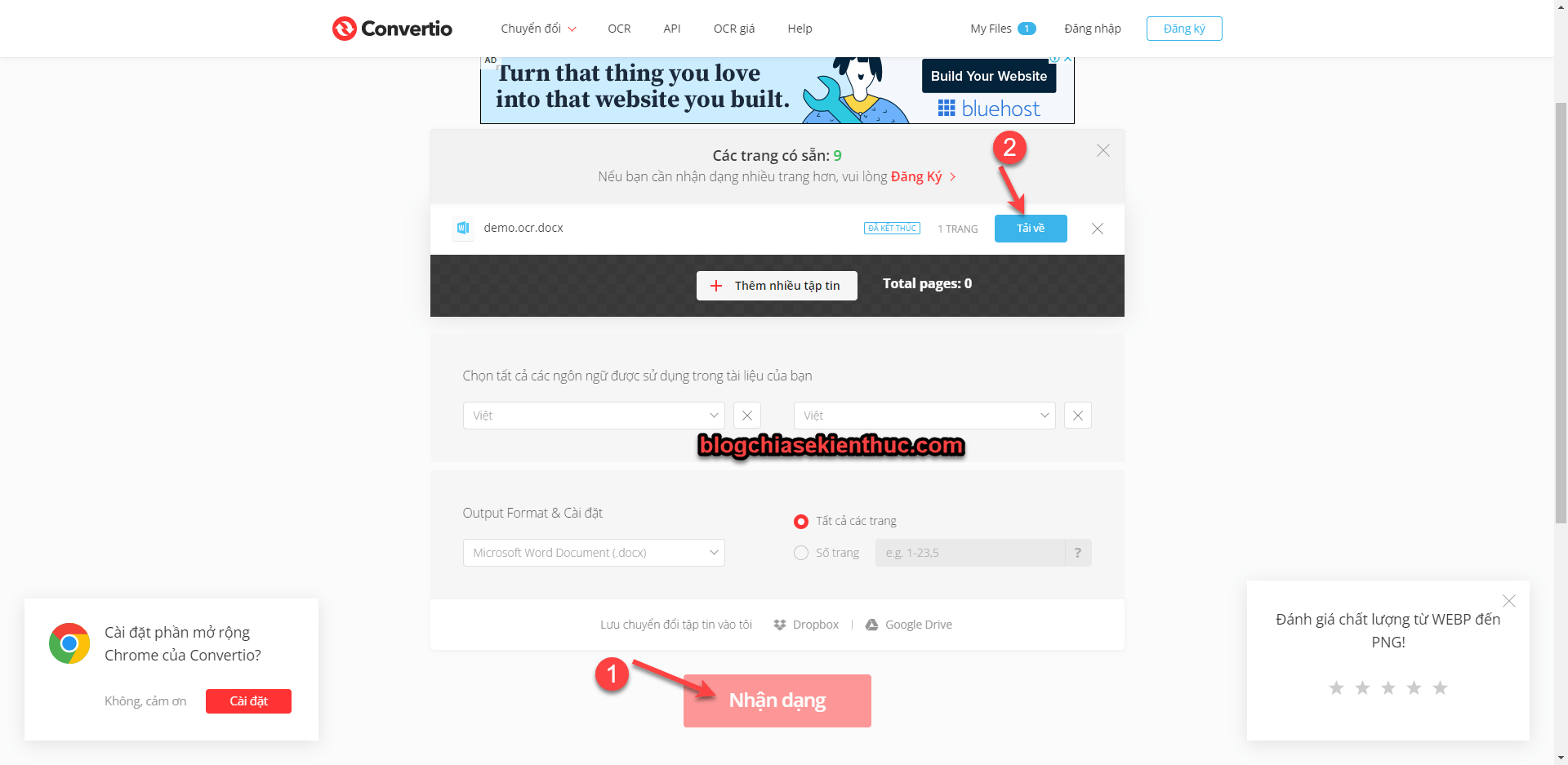
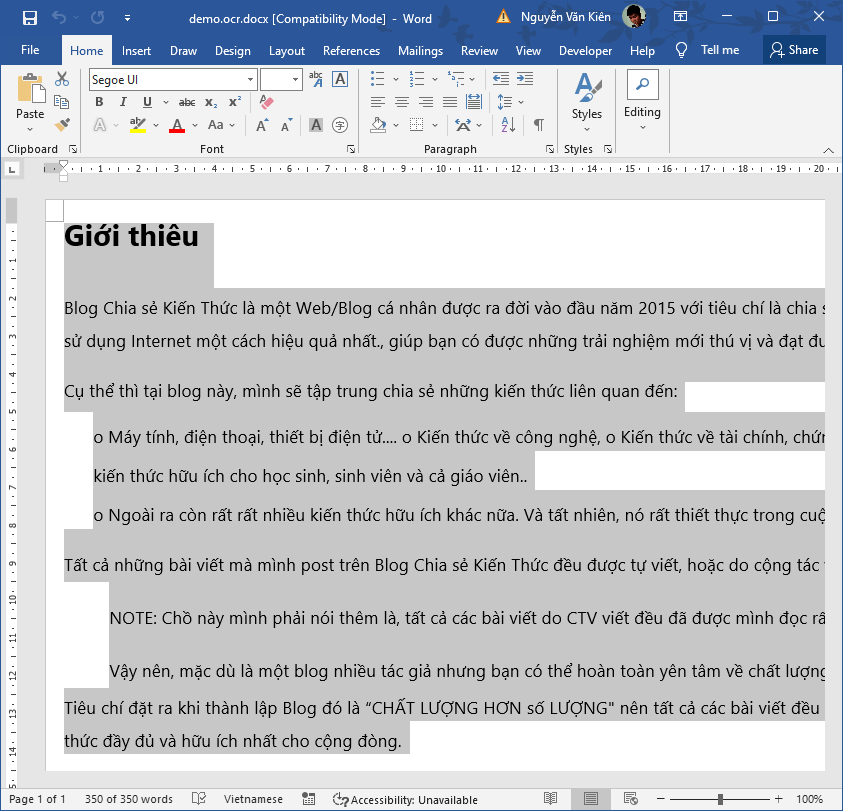







CẢM ƠN BẠN , THẬT HỮU ÍCH, MÌNH ĐÃ LÀM ĐƯỢC VÀ ĐỠ TỐN THỜI GIAN RẤT NHIỀU
quá hay đi mà, cảm ơn bạn nhiều !!!!
hay thì share đi ba 🙂
Cảm ơn bạn đã chia sẻ công cụ hữu ích